
노션으로 할일 목록을 관리한다보면 반복적인 작업 여러가지를 추가해야하는 경우가 있는데, 예를 들면 프로젝트 마다 꼭 거쳐야하는 프로세스가 있는 경우가 그렇다. 그럴 경우 똑같은 작업임에도 불구하고 매번 프로젝트마다 작업을 추가하거나 귀찮게 기존 작업물을 복사해줘야하는데 이런 작업을 한번에 처리하는 방법을 공유한다.
본 노션 사용법의 적용처
- 반복 프로세스가 필요한 프로젝트를 추가할 때
- 스터디 플랜을 세울때 같은 루틴을 추가하기
- 매일 반복 루틴을 추가할때
등등
답은 “버튼”블록

노션에는 “버튼“이라는 블록이 있는데 이 블록은 버튼을 누르면 사전에 설정된 일련의 작업을 한번에 처리해준다.
이 기능을 활용하여 반복 프로세스가 필요한 프로젝트를 추가할 때마다 간편하게 프로세스를 추가하자.
나는 웹페이지 혹은 앱 이벤트 페이지를 주로 다루고 있는 디지털 마케터라서 프로젝트가 개시될 때마다 따라야하는 일련의 프로세스가 있다. 해당 예시를 통하여 노션 할일 목록에서 일련의 작업, 페이지를 한번에 추가하는 방법을 설명하겠다.
1. 노션 할일목록 데이터 베이스에 프로세스 템플릿 만들기
우선 노션 할일목록을 데이터베이스 (스터디 플랜이든, 일정표든 뭐든 간에) 가 있다는 전제하에 작성한다. *혹시 개인 할일목록을 만들고 싶다면 다음 글을 참조 바란다:
먼저 자신이 가지고 있는 할일 목록 데이터 베이스에 추가하고자 하는 템플릿을 순서대로 만들자.
나의 경우는 하나의 페이지를 만들기 위해서 주로 <1. 자료조사 - 2. 미팅 - 3. 기획 - 4. 디자인 - 5. 퍼블리싱 - 6. 페이지라이브> 순서를 따른다.
이후엔 운영이라던가 당첨자 발표라던가 잡다한 업무가 있기도하지만 그건 프로젝트 성격마다 다르고 필요에 따라 다시 버튼을 만들면 되니 우선 기본으로만 설명한다.
그러면 우선 자신의 할일목록 데이터 베이스에 위에서 언급한 템플릿을 하나씩 만들어주자.
1) 노션 할일목록 데이터 베이스 우측 상단 새로만들기의 아래꺽새를 누르고

2) 새 템플릿 클릭
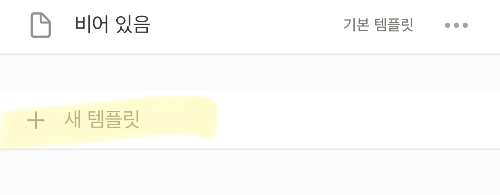
3) 프로세스 타이틀 입력 및 내용이나 속성 설정이 필요하면 입력

4) 프로세스 단계 만큼 반복한다.

2. 버튼 추가하여 프로세스 설정하기
1) 원하는 위치에 커서를 배치하고, "+" 혹은 “/” 로 <버튼> 블록을 추가한다

2) 버튼에서 <페이지 추가 위치>를 누른다

3) 원하는 데이터 베이스를 누른다

4) <템플릿 사용> 좌측에서 템플릿을 첫번째 프로세스 선택한다.

5) 하단 다른 단계추가를 눌러 다음 같은 과정으로 다음 프로세스 템플릿을 선택하여 마지막까지 반복해준다.

6) 버튼이름을 정하고 완료를 누른다

3. 버튼을 눌러 프로세스를 일괄 추가한다.
1) 버튼 클릭

2) 추가된 목록 확인

4. 기타 팁
여기까지가 기본이며
버튼을 몇가지 더 추가하여 여러가지 바리에이션도 가능하다.
예를 들어, 스터디 플랜을 짜는 경우라고 고려해보자.
프로세스는 <1. 예습 - 2. 본 수업 - 3. 복습 - 4. 숙제>라는 고정적인 프로세스가 있을 때, 위의 기본형으로 버튼을 만들면 과목 상관없이 목록이 만들어지고 보기 불편하다. 하여 과목명을 영어와 수학으로 설정되게끔 해보자.
1) 우선 위의 과정을 통하여 템플릿을 다 만든다.

2) 버튼을 추가하고 각 프로세스를 넣는다.

3) 하단 속성 설정에서 <과목명> 속성을 영어로 설정한다.(모든 템플릿 설정 필요)

4) 버튼 이름을 <영어 추가> 로 설정하고

5) 같은 과정으로 속성이 수학인 버튼을 만들고

6) 버튼이름은 <수학 추가> 로 바꿔준다.

그러면 두개 버튼이 만들어지고 과목명이 세팅된 각각의 프로세스가 완성된다.

여기서 그룹화를 설정해주면 좀더 보기 편하다.

'노션 템플릿 및 사용법' 카테고리의 다른 글
| [노션 사용법] 노션에서 강의자료 손필기 미리보기 (feat. 원드라이브 pdf) (0) | 2023.11.28 |
|---|---|
| [노션 사용법] 대학생 강의 필기장 필기 노트 만들기 (feat 원드라이브 활용 손필기 펜필기, 노션템플릿 공유) (3) | 2023.11.20 |
| [노션 사용법] 노션에서 손필기 하기 (아이패드, 갤럭시탭) (4) | 2023.08.31 |
| [노션 사용법] 노션에 Figma 피그마 넣는 방법 (0) | 2023.08.30 |
| [노션 사용법] 노션에 아웃룩 캘린더 넣는 방법 (0) | 2023.08.17 |



